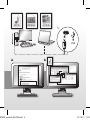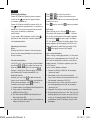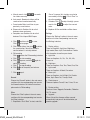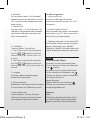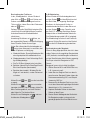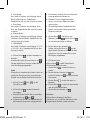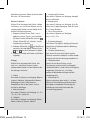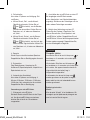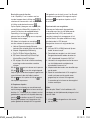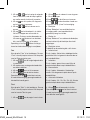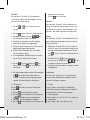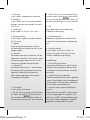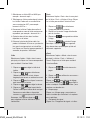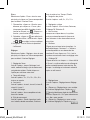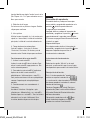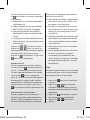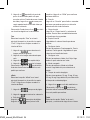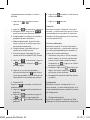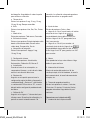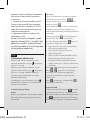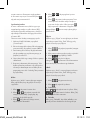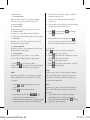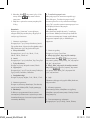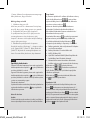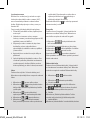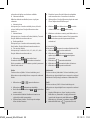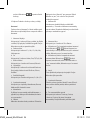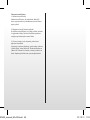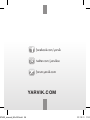Seite wird geladen ...
Seite wird geladen ...
Seite wird geladen ...
Seite wird geladen ...
Seite wird geladen ...
Seite wird geladen ...
Seite wird geladen ...

b. Restorable
Click to restore all options. The “Restorable?”
dialogue will pop up for conrmation. If you click
“yes”, everything will be restored to the factory
default settings.
c. Calibration OK
Click every white “+” on the screen twice. The
calibration will be performed and exit automati-
cally. Remark: Calibration can only be saved
after a normal power off.
3. Time Setting
There are 2 options: Time and Date.
a. Click “Time” to enter the time setting inter-
face. Click
/
(left/right) to set the hour
and minute. Click “yes” to save, or click “no”
to cancel.
b. Click “Date” to enter the date setting inter-
face. Click
/
(left/right) to set the year,
month and day. Click “yes” to save, or click “no”
to cancel.
4. Language
This player supports multiple languages.
Double-click for conrmation.
5. System information
Show product name, Major version ID, Hardware
ID, Local memory size, Card memory size, etc.
6. Auto shutdown time
There are 6 options: 3 minutes, 5 minutes,
10 minutes, 15 minutes, 20 minutes, No auto-
matic shutdown. Double-click to conrm.
microSD card operations
1. Insert microSD card
Insert the microSD card into the player.
To remove the microSD card, press it in. It will
then pop out.
2. Connect microSD card to PC
With the microSD card inserted, 2 movable disks
will be shown in “my PC”. You can now use the
disk just like any other portable disk.
3. Operations when there is no connection to PC
Enter “Explorer” interface, then you can choose
between “ash Memory” and “ MicroSD”.
Double-click “ MicroSD”. All the les saved on the
card will be displayed. Double-click again to play.
Deutsch
Einschalten des Players
Einschalten: Zum Einschalten halten Sie den
Ein-/Aus-Schalter des Players etwa 3 Sekunden
in der
-Stellung.
Ausschalten: Zum Ausschalten halten Sie den
Ein-/Aus-Schalter etwa 3 Sekunden in der
-Stellung. Das System schaltet sich automatisch
aus, wenn der Akku leer ist.
Sperren/Entsperren
Schieben Sie den Ein-/Aus-Schalter zur
-Stellung, um zu verhindern, dass der Player
unbeabsichtigt bedient wird.
Bedienung:
Musik
Wählen Sie im Hauptmenü die Option „Musik“
aus. Klicken Sie dann auf das entsprechende
Symbol, um die Musik-Oberäche aufzurufen.
PMP400_manual_90x100.indd 8 07-12-11 11:51

Beschreibung der Funktionen:
In der „Wiedergabeliste“, können Sie durch
einen Klick auf
bzw.
nach Dateien und
Ordnern suchen und dann die gewünschten
Titel auswählen, indem Sie auf den Dateinamen
oder auf
klicken.
Optionen: Aktuelles Spiel (Spiel fortsetzen)/Ge-
samte Musik/Künstler/Album/Meine Favoriten/
Aufnahme/Verzeichnis/Medienbibliothek
aktualisieren.
Anmerkung: Sie können auf
klicken, um
das ausgewählte Element nach der Bestätigung
Ihrem Favoriten-Ordner hinzuzufügen.
Kicken Sie während der Musikwiedergabe auf
, um zu einem Untermenü zu wechseln; dort
stehen 5 Optionen zur Verfügung:
a. Wiederhol-Modus: Einmalig/Wiederholen/Alle
einmalig abspielen/Alle wiederholen/Intro
b. Wiedergabemodus: Nach Reihenfolge/Zufäl-
lige Wiedergabefolge
c. PlayFx: 3D/Bass/Automatische Lautstärke
d. Equalizer: Normal/PlayFx/Rock/Pop/Klassik/
Bass/Jazz/Equalizer (benutzerdef.)
e. Equalizer (benutzerdef.): Schieben Sie die
Kugel auf- und abwärts, um den Zahlenwert
zu ändern.
Klicken Sie auf
bzw.
, um die Lautstärke
zu regeln.
Klicken Sie auf
bzw. , um zum vorher-
igen oder nächsten Titel zu springen; halten Sie
diese Funktion gedrückt, um einen Rücklauf
oder Vorlauf im Titel durchzuführen.
Klicken Sie zur Wiedergabe auf
, und zum
Anhalten der Wiedergabe auf
.
A-B-Wiederholung
Klicken Sie bei der Musikwiedergabe einmal
auf das Symbol
. Auf dem Bildschirm wird
der Buchstabe „A-“ angezeigt. Bestätigen
Sie diesen als Anfangspunkt für den zu
wiederholenden Abschnitt, indem Sie erneut
auf das Symbol
klicken. Daraufhin wird
der Punkt „B“ angezeigt. Bestätigen Sie den
Endpunkt des zu wiederholenden Abschnitts.
Das Wiederholungssymbol A-B ist festgelegt.
Die Wiederholung zwischen A und B wird nun
begonnen. Klicken Sie erneut auf das Symbol
, um die A-B-Wiederholung abzubrechen.
Synchronisierung der Songtexte
Wenn ein Song abgespielt wird, der sich in dem-
selben Ordner wir die zugehörige Songtextdatei
(.LRC), bendet, wird der Songtext automatisch
auf der Oberäche des Musik-Modus angezeigt.
Der Player unterstützt Songtexte im LRC-
Format.
Songtexte lassen sich wie folgt hinzufügen:
1. Wählen Sie eine MP3- oder WMA-Datei aus,
z. B. „lovemusic.mp3“.
2. Laden Sie eine Songtext-Datei aus dem In-
ternet herunter. Songtext-Dateien haben die
Dateinamenerweiterung LRC, zum Beispiel
„lovemusic-2007.lrc“.
3.
Benennen Sie die Songtext-Datei so um, dass
sie mit dem Namen der zugehörigen Musikdatei
übereinstimmt, z. B. in „lovemusic.lrc“.
4. Kopieren Sie beide Dateien in denselben
Ordner auf dem Player.
5. Starten Sie die Wiedergabe der Musikdatei.
Die Songtexte werden synchron mit der
gerade gespielten Musik am Bildschirm an-
PMP400_manual_90x100.indd 9 07-12-11 11:51

gezeigt. Wenn Sie etwa 2 Sekunden lang auf
den Bildschirm klicken, werden die Songtexte
ausgeblendet.
Video
Wählen Sie im Hauptmenü die Option „Video“
aus. Klicken Sie dann auf das entsprechende
Symbol, um die Video-Oberäche aufzurufen.
1. Klicken Sie auf
, um die Fenstergröße
anzupassen.
2. Klicken Sie auf
bzw.
, um das vor-
herige oder nächste Element auszuwählen.
Zum schnellen Rück- oder Vorlauf die Funk-
tion geklickt halten.
3. Klicken Sie auf
, um die Wiedergabe
zu starten, und klicken Sie erneut, um die
Wiedergabe anzuhalten.
4. Klicken Sie auf
bzw.
, um die
Lautstärke zu regeln.
5. Klicken Sie auf
um einen Unterbrechung-
spunkt zu setzen. Sie können dann anhalten,
um Musik zu hören. Schalten Sie zum Video-
Modus zurück und klicken Sie erneut auf
um die Wiedergabe fortzusetzen und das
restliche Video zu betrachten.
Anmerkung: Klicken Sie auf
, um die aus-
gewählte Datei nach der Bestätigung zu löschen.
Foto
Wählen Sie im Hauptmenü die Option „Foto“
aus. Der „Flash“-Ordner wird auf dem Bildschirm
angezeigt. Klicken Sie hierauf, um die Foto-
Oberäche aufzurufen.
1. Klicken Sie auf
bzw.
, um das vor-
herige oder nächste Bild auszuwählen.
2. Klicken Sie auf den Namen des ausgewählten
Bildes, um dieses anzuzeigen.
3. Klicken Sie auf
bzw.
um herein- oder
herauszuzoomen.
4. Klicken Sie auf
bzw.
, um das Bild zu
drehen.
Anmerkung: Klicken Sie zum Löschen auf
.
Vor dem eigentlichen Löschen werden Sie zu
einer Bestätigung aufgefordert.
eBook
Wählen Sie im Hauptmenü die Option „eBook“
aus. Der „Flash“-Ordner wird auf dem Bildschirm
angezeigt. Klicken Sie hierauf, um die eBook-
Oberäche aufzurufen.
1. Klicken Sie auf
bzw.
, um zwischen
den Seiten zu blättern.
2. Klicken Sie auf
, um die Untermenüs
anzuzeigen:
a. Seite überspringen
Klicken Sie auf
bzw. , um die Ziffer zu
wechseln. Klicken Sie auf
bzw. , um den
Zahlenwert zu ändern. Klicken Sie zur endgülti-
gen Bestätigung auf „Ja/Nein“.
b. Lesezeichen
Klicken Sie auf „Lesezeichen“, um ein
Lesezeichen hinzuzufügen und eine bestimmte
Stelle besser wiederzunden.
c. Lesezeichen laden
Klicken Sie auf „Lesezeichen laden“, und wählen
Sie das Lesezeichen aus. Hierdurch wechseln
Sie direkt zum gespeicherten Lesezeichen.
d. Lesezeichen löschen
Doppelklicken Sie auf das zu löschende
Lesezeichen.
PMP400_manual_90x100.indd 10 07-12-11 11:51

e. Schriftgröße
Hier stehen 3 Optionen zur Verfügung: Kleine
Schrift, Mittlere Schrift, Große Schrift.
Doppelklicken Sie, um eine Auswahl zu treffen.
f. Schriftfarbe
Hier stehen 3 Optionen zur Verfügung: Grün,
Blau, Rot. Doppelklicken Sie, um eine Auswahl
zu treffen.
g. Browse-Modus
Hier stehen 2 Optionen zur Verfügung: Automa-
tik-Modus, Manuell-Modus. Doppelklicken Sie,
um eine Auswahl zu treffen.
h. Umblätterzeit
Hier stehen 5 Optionen zur Verfügung: 10 s, 15
s, 20 s, 25 s, 30 s. Doppelklicken Sie, um eine
Auswahl zu treffen.
3. Klicken Sie auf , um den Lesemodus zu
beenden.
Anmerkung: Klicken Sie zum Löschen auf .
Vor dem eigentlichen Löschen werden Sie zu
einer Bestätigung aufgefordert.
Radio
Wählen Sie im Hauptmenü die Option „Radio“
aus,
und klicken Sie dann auf das entsprechende
Symbol, um die Radio-Oberäche aufzurufen.
1. Klicken Sie auf
bzw.
, um die
Lautstärke zu regeln.
2. Klicken Sie auf
, um die Untermenüs
anzuzeigen:
a. Manuelle Suche: Klicken Sie zur manuellen
Sendersuche auf
bzw. .
b. Automatische Suche: Die Radiosender wer-
den automatisch gesucht und gespeichert.
c. Presetmodus: Wählen Sie zum Anhören die
zuvor gespeicherten Sender aus.
d. Stereoton Ein/Aus: Doppelklicken Sie
hierauf, um zwischen Stereo und Mono
umzuschalten.
a. FM Empfangsbereich: Doppelklicken Sie
hierauf, um zwischen China/Japan/USA/
Europa zu wechseln.
4. Klicken Sie auf , und klicken zum
Speichern dann auf . Klicken Sie auf ,
um zwischen den Seiten zu blättern.
5. Klicken Sie auf den gespeicherten
Sender. Klicken Sie dann auf , um den
gespeicherten Sender zu löschen. Vor dem
eigentlichen Löschen werden Sie zu einer
Bestätigung aufgefordert.
6. FM-Tonaufnahme
Klicken Sie auf , um die Oberäche für
FM-Tonaufnahmen aufzurufen.
a. Klicken Sie auf , um die Aufnahme zu
starten.
b. Klicken Sie zum Anhalten auf , und
klicken Sie wieder auf , um die Aufnahme
fortzusetzen.
c. Klicken Sie auf , um die Aufnahme zu
beenden.
d. Klicken Sie auf , um die Aufnahmequalität
und -lautstärke einzustellen.
7. Klicken Sie zum Beenden auf .
Aufnahme
Wählen Sie im Hauptmenü die Option
„Aufnahme“ aus, und klicken Sie dann auf das
entsprechende Symbol, um die Aufnahme-
PMP400_manual_90x100.indd 11 07-12-11 11:51

Oberäche aufzurufen. Weitere Hinweise nden
Sie unter „FM-Tonaufnahme“.
Weitere Funktionen
Wählen Sie im Hauptmenü die Option „Weitere
Funktionen“ aus, und klicken Sie dann auf das
entsprechende Symbol, um die Oberäche für
weitere Funktionen aufzurufen.
1. Stoppuhr: Klicken Sie auf „Start“, um zu
beginnen, und auf „Pause“, um anzuhalten
(für diese Funktion können Sie auch auf
klicken). Klicken Sie auf „Löschen“, um die
Aufzeichnung zu löschen.
2. Kalender: Klicken Sie auf , um die Ziffer zu
wechseln: Jahr oder Monat. Klicken Sie auf
bzw.
, um den Zahlenwert zu ändern.
3. Explorer: Es werden alle Dateien und Ordner
angezeigt.
Settings
Wählen Sie im Hauptmenü die Option „Set-
tings“ aus, und klicken Sie dann auf das
entsprechende Symbol, um die Oberäche der
Einstellungen aufzurufen.
1. Display
Hier stehen 5 Optionen zur Verfügung: Beleuch-
tungszeit, Helligkeit, Hintergrundlicht-Modus,
Bewegungsstil, durch Fotos browsen.
Doppelklicken Sie auf die Option, um Ihre
Auswahl zu bestätigen.
a. Beleuchtungszeit
Hier stehen 6 Optionen zur Verfügung: 5 s, 10 s,
15 s, 20 s, 30 s, Immer Ein.
b. Helligkeit
Hier stehen 5 Optionen zur Verfügung: Ebene 1,
Ebene 2, Ebene 3, Ebene 4, Ebene 5.
c. Hintergrundlicht-Modus
Hier stehen 2 Optionen zur Verfügung: Komplett
dunkel, Halbdunkel.
d. Bewegungsstil
Hier stehen 5 Optionen zur Verfügung: Links Ein
Rechts Aus, Doppel-Bewegung, Oben Ein Unten
Aus, Transp, Skalieren.
e. Durch Fotos browsen
Hier stehen 4 Optionen zur Verfügung:
Aus, 5 s, 10 s, 15 s.
2. Systemeinstellungen
Hier stehen 4 Einträge zur Verfügung: Firmware-
Aktualisierung, Wiederherstellbar, Kalibrierung
OK, Tilt sensor.
a. Firmware-Aktualisierung
Nach einem Klick auf diese Option wird die
Firmware automatisch überprüft, und Sie werden
informiert, ob eine Aktualisierung erforderlich ist.
b. Wiederherstellbar
Klicken Sie auf diesen Eintrag, um alle
Einstellungen zurückzusetzen. Im Dialogfeld
„Wiederherstellbar?“ werden Sie zur Bestätigung
aufgefordert. Wenn Sie auf „Ja“ klicken,
werden die Standardeinstellungen ab Werk
wiederhergestellt.
c. Kalibrierung OK
Klicken zweimal auf jedes weiße „+“ auf dem
Bildschirm. Die Kalibrierung wird automatisch
durchgeführt und beendet. Anmerkung: Die
Kalibrierung wird nur bei einem normalen
Ausschalten gespeichert.
PMP400_manual_90x100.indd 12 07-12-11 11:51

3. Zeit einstellen
Hier stehen 2 Optionen zur Verfügung: Zeit
und Datum.
a. Klicken Sie auf „Zeit“, um die Uhrzeit-
Oberäche aufzurufen. Klicken Sie auf
bzw.
(links/rechts), um die Stunden
und Minuten einzustellen. Klicken Sie zum
Speichern auf „Ja“ oder zum Abbrechen
auf „Nein“.
b. Klicken Sie auf „Datum“, um die Datums-
Oberäche aufzurufen. Klicken Sie auf
bzw.
(links/rechts), um das Jahr, den
Monat und den Tag einzustellen. Klicken Sie
zum Speichern auf „Ja“ oder zum Abbrechen
auf „Nein“.
4. Sprache
Dieser Player unterstützt mehrere Sprachen.
Doppelklicken Sie zur Bestätigung der Auswahl.
5. Systeminfos
Zeigt Produktnamen, Hauptversion-ID,
Hardware-ID, Speicherkapazität, Kapazität von
Speicherkarte usw. an.
6. Automatische Abschaltzeit
Hier stehen 6 Optionen zur Verfügung: 3
Minuten, 5 Minuten, 10 Minuten, 15 Minuten,
20 Minuten, Kein automatisches Ausschalten.
Doppelklicken Sie zur Bestätigung.
Verwendung von microSD-Karten
1. Einlegen der microSD-Karte
Schieben Sie die microSD-Karte in den Player
ein. Um die microSD-Karte zu entnehmen,
drücken Sie sie leicht ein. Sie wird dann
ausgeworfen.
2. Anschließen der microSD-Karte an einen PC
Bei eingelegter microSD-Karte werden
unter „Arbeitsplatz“ zwei Wechseldatenträger
angezeigt. Sie können den Datenträger nun wie
jeden anderen Datenträger verwenden.
3. Betrieb ohne Verbindung zu einem PC
Öffnen Sie die „Explorer“-Oberäche. Dort
können Sie zwischen „Flash-Speicher“ und
„miniSD-Karte“ wählen. Doppelklicken Sie auf
„miniSD-Karte“. Alle auf der Karte gespeicherten
Dateien werden angezeigt. Doppelklicken Sie,
um eine Wiedergabe zu beginnen.
Nederlands
De speler starten
Inschakelen: Schuif de aan/uit-knop naar
en
houd deze ca. 3 seconden vast om de speler
aan te zetten.
Uitschakelen: Schuif de aan/uit-knop naar
en houd deze ca. 3 seconden vast om de speler
uit te zetten. Het apparaat wordt automatisch
uitgeschakeld als de batterij leeg is.
Vergrendelen/ontgrendelen
In elke modus kan de aan/uit-knop naar
worden geschoven om de speler te vergren-
delen zodat functies niet onbedoeld kunnen
worden geactiveerd.
Bedieningsinstructies:
Muziek
Kies de optie “Muziek” in het hoofdmenu; klik
vervolgens op het bijbehorende pictogram om
naar het venster Muziek te gaan.
PMP400_manual_90x100.indd 13 07-12-11 11:51
Seite wird geladen ...
Seite wird geladen ...
Seite wird geladen ...
Seite wird geladen ...
Seite wird geladen ...
Seite wird geladen ...
Seite wird geladen ...
Seite wird geladen ...
Seite wird geladen ...
Seite wird geladen ...
Seite wird geladen ...
Seite wird geladen ...
Seite wird geladen ...
Seite wird geladen ...
Seite wird geladen ...
Seite wird geladen ...
Seite wird geladen ...
Seite wird geladen ...
Seite wird geladen ...
Seite wird geladen ...
Seite wird geladen ...
Seite wird geladen ...
Seite wird geladen ...
-
 1
1
-
 2
2
-
 3
3
-
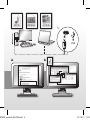 4
4
-
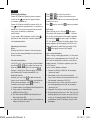 5
5
-
 6
6
-
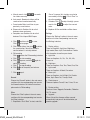 7
7
-
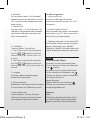 8
8
-
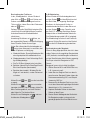 9
9
-
 10
10
-
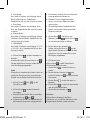 11
11
-
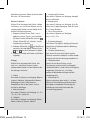 12
12
-
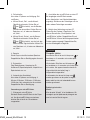 13
13
-
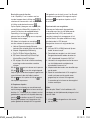 14
14
-
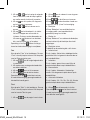 15
15
-
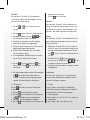 16
16
-
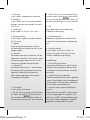 17
17
-
 18
18
-
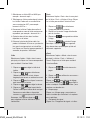 19
19
-
 20
20
-
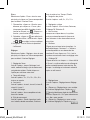 21
21
-
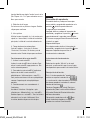 22
22
-
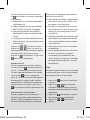 23
23
-
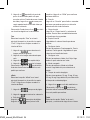 24
24
-
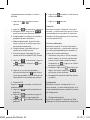 25
25
-
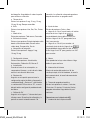 26
26
-
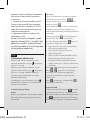 27
27
-
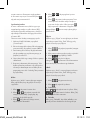 28
28
-
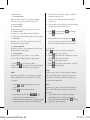 29
29
-
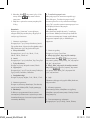 30
30
-
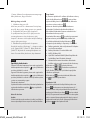 31
31
-
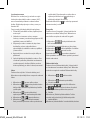 32
32
-
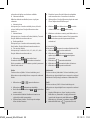 33
33
-
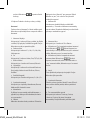 34
34
-
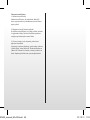 35
35
-
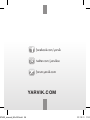 36
36
Yarvik Maxm PMP-400 Bedienungsanleitung
- Typ
- Bedienungsanleitung
- Dieses Handbuch eignet sich auch für
in anderen Sprachen
- English: Yarvik Maxm PMP-400 Operating instructions
- français: Yarvik Maxm PMP-400 Mode d'emploi
- español: Yarvik Maxm PMP-400 Instrucciones de operación
- Nederlands: Yarvik Maxm PMP-400 Handleiding
- polski: Yarvik Maxm PMP-400 Instrukcja obsługi
- čeština: Yarvik Maxm PMP-400 Operativní instrukce
Verwandte Artikel
Andere Dokumente
-
Difrnce MP 1820 Benutzerhandbuch
-
Difrnce MP1510 Benutzerhandbuch
-
Lenco Xemio-668 Pink Bedienungsanleitung
-
Difrnce MP1575 Bedienungsanleitung
-
Lenco Xemio 280 Bedienungsanleitung
-
Lenco PODO-153BU Bedienungsanleitung
-
Lenco Xemio-861BU Bedienungsanleitung
-
Lenco Xemio-760 BT Blue Bedienungsanleitung
-
Lenco XEMIO-768 Grey Bedienungsanleitung
-
Lenco Xemio 768 Bedienungsanleitung